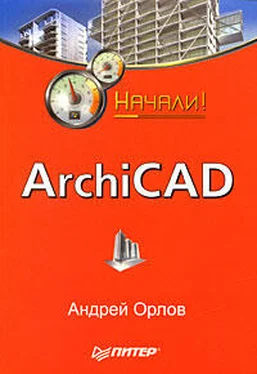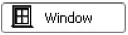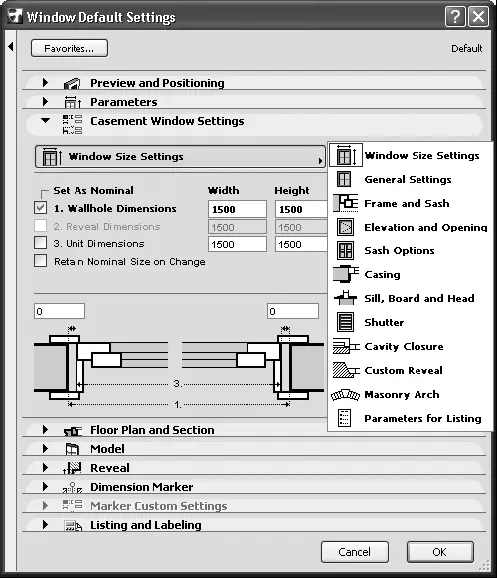Для создания окон предназначена кнопка Window (Окно)
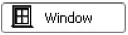
расположенная в разделе Design (Проектирование) палитры инструментов. Использование данной кнопки отображает на информационной палитре элементы управления настройками параметров окон (рис. 6.8).

Рис. 6.8. Палитра управления в режиме построения окна Настройка параметров окна
Рассмотрим параметры окон в диалоговом окне их настроек по умолчанию (рис. 6.9), открываемом кнопкой

расположенной на информационной палитре.
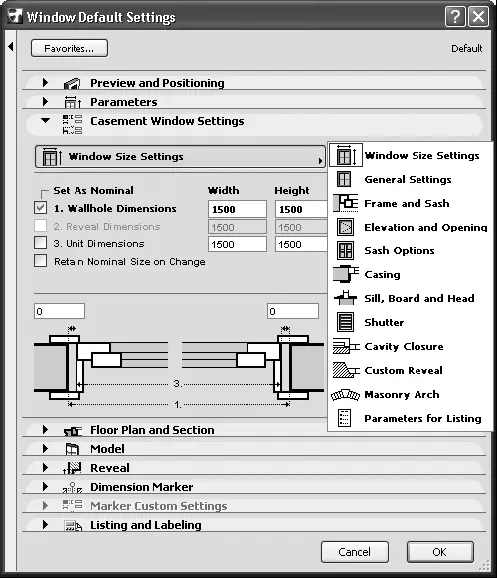
Рис. 6.9. Окно настройки параметров окон
Многие параметры дверей и окон совпадают по своему назначению, так как окна и двери схожи между собой. Оба объекта вставляются в стену, для чего в ней вырезается проем. Оба имеют длину и ширину, створки, могут иметь обналичку и т. д. Но есть и различия.
Раздел установки параметров дверей в рассматриваемом окне заменен разделом установок параметров окон. Название раздела настройки основных параметров, так же как и в окне настройки параметров дверей, меняется в зависимости от типа выбранного окна, изменены некоторые названия его подразделов, состав параметров и т. д. Остановимся только на тех элементах настройки, в которых произошли изменения:
□ General Settings (Общие настройки) – в этом подразделе настройки порога заменены настройками подоконника;
□ Frame and Sash (Рама и переплет) – данный подраздел введен вместо подраздела Door Frame (Косяк);
□ Elevation and Opening (Возвышение и открывание) – параметры открывания дверных створок заменены параметрами определения вида и способа открывания фрамуг и форточек;
□ Sash Options (Параметры переплета) – этот подраздел заменил собой подраздел Door Panel (Дверная панель), здесь определяется вид и устанавливаются параметры оконного переплета;
□ Sill, Board and Head (Отлив, подоконник и перевязка) – введен вместо подраздела Threshold and Head (Порог и притолока), здесь определяется наличие, вид и настраиваются параметры отливов и подоконников;
□ Custom Reveal (Параметры четвертей) – в данном подразделе можно дополнительно определить параметр Parapet Wall Inset (Глубина оконной ниши).
Еще раз напомним, что наличие и доступность в окне настроек параметров объекта конкретных разделов, подразделов, элементов управления, а также их наименований зависят от типа выбранного объекта и установок его параметров.
Чтобы создать окно, необходимо выполнить приведенную ниже последовательность действий.
1. Активизировать этаж с построенным в предыдущем примере контуром стены.
2. Нажать кнопку
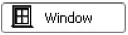
палитры инструментов.
3. Открыть окно настройки параметров окна, нажав кнопку

4. Найти в библиотеке окно с именем W2 Casement HDiv И и щелкнуть на его изображении кнопкой мыши.
5. В разделе Preview and Positioning (Просмотр и размещение) настроить следующие параметры:
■ используя кнопку Anchor Point (Точка привязки), установить привязку окна по центру;
■ выбрать способ привязки окна к стене с отступом в толщу стены, без четвертей, используя кнопку

■ установить глубину закладки окна в стену равной 120 мм.
6. Установить флажки Casing Out (Наружная обналичка), Casing In (Внутренняя обналичка) и Sill In (Внутренний отлив) в подразделе General Settings (Общие настройки) раздела Casement Window Settings (Установки параметров окна). Остальные флажки нужно снять.
7. Нажать кнопку OК, чтобы завершить настройку параметров окна.
8. Щелкнуть кнопкой мыши на плане стены – в стене появится проем, а указатель мыши примет форму

9. Указать сторону открытия окна – наружу, переместив указатель мыши вне контура стены.
10. Щелкнуть кнопкой мыши, чтобы завершить построение.
Процесс построения окна ничем не отличается от процесса построения двери. На плане объекта в стене появится условное обозначение окна. Следует переключиться в окно трехмерного отображения и редактирования объекта и посмотреть результат построения (рис. 6.10).
Читать дальше
Конец ознакомительного отрывка
Купить книгу